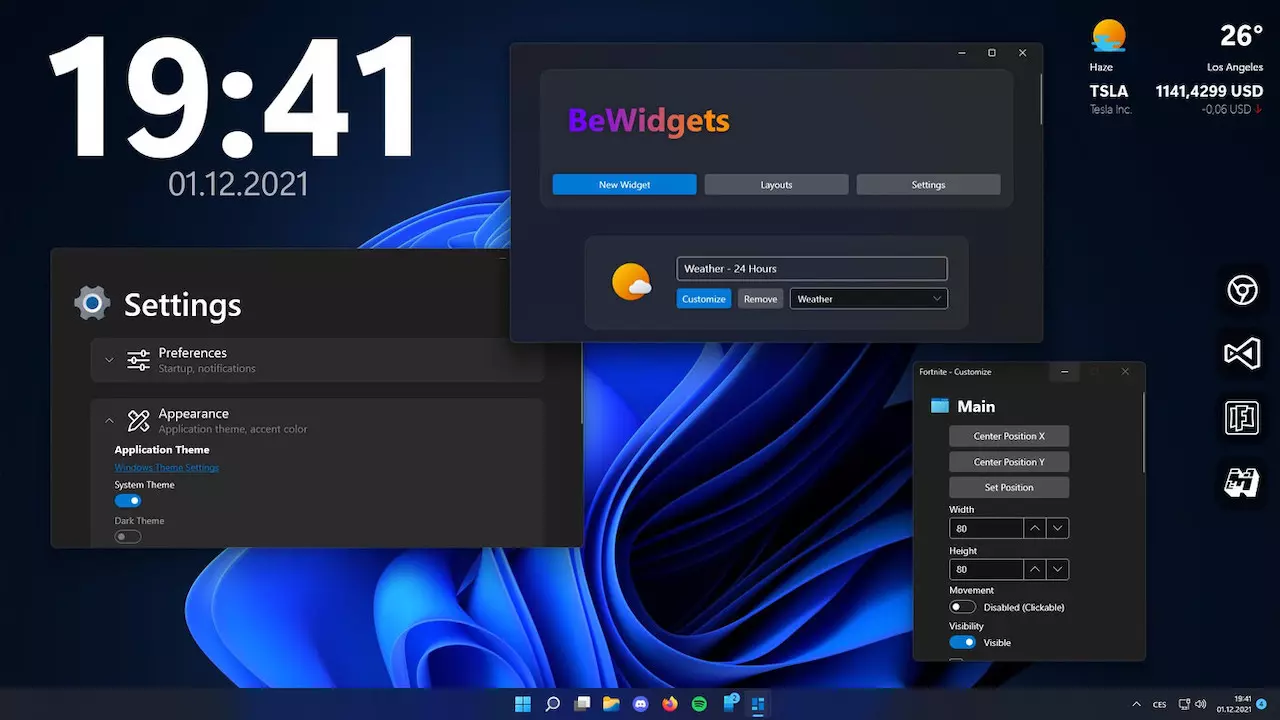
Si vous êtes un Windows utilisateur et passionné de matériel qui aime surveiller les performances des composants, la température et d'autres données, vous avez de la chance avec Windows 11.
La dernière mise à jour gratuite de Windows 11 apporte une fonctionnalité intégrée qui vous permet de suivre facilement votre processeur, votre carte graphique, RAM mémoire, et plus encore, sans avoir besoin de programmes externes. Ceci est rendu possible grâce à des widgets simples et pratiques intégrés directement dans le système d'exploitation. Voyons comment vous pouvez tirer parti de ces widgets à votre avantage.
Widgets dans Windows 11
Récemment, Microsoft a mis l'accent sur l'utilisation des widgets, reconnaissant leur utilité et leur attrait visuel. Dans le cas de Windows 11, l'accent n'est pas seulement mis sur l'affichage de l'heure ou du calendrier, mais également sur la fourniture d'informations sur les composants internes de votre PC.
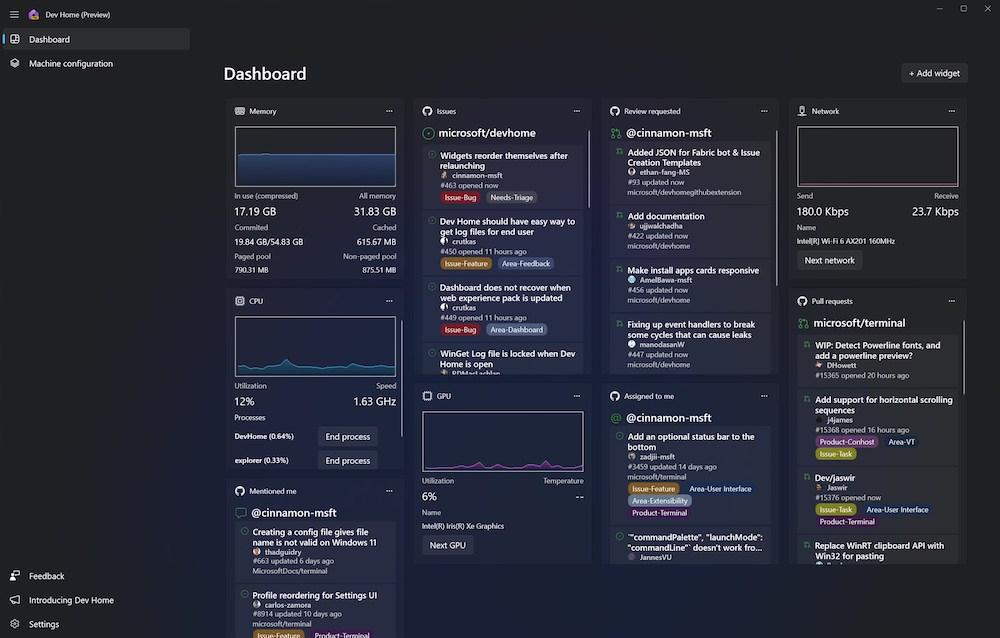
L'utilisation de ces widgets est simple. Semblable à tout autre widget, vous pouvez facilement les télécharger et les ajouter à votre écran principal, en les plaçant où vous préférez. Les options de personnalisation sont étendues, vous permettant d'inclure des composants spécifiques tels que le Processeur, GPU, ou toute combinaison qui répond à vos besoins. Vous pouvez également les organiser et les distribuer à l'écran selon vos préférences.
Ces widgets offrent un moyen plus visuel et direct d'accéder aux informations, telles que la vitesse du processeur en temps réel, l'utilisation de la mémoire, les vitesses Wi-Fi ou Ethernet, et même la température du GPU. De plus, ils fournissent des boutons pour des actions rapides, telles que la fin d'un processus qui peut placer une lourde charge sur le processeur.
L'activation des widgets est aussi simple que de naviguer dans la section des widgets de Windows 11 et de les ajouter à votre affichage (+). Cela peut être fait en appuyant sur Windows + W. Cependant, il est important de noter que vous aurez besoin de la nouvelle application Dev Home pour Windows 11, qui est toujours en cours de développement et peut contenir des bogues.
Pour télécharger l'application, visitez le site Web officiel de Windows, où vous trouverez une version sécurisée et entièrement gratuite. Voici le lien pour votre commodité.
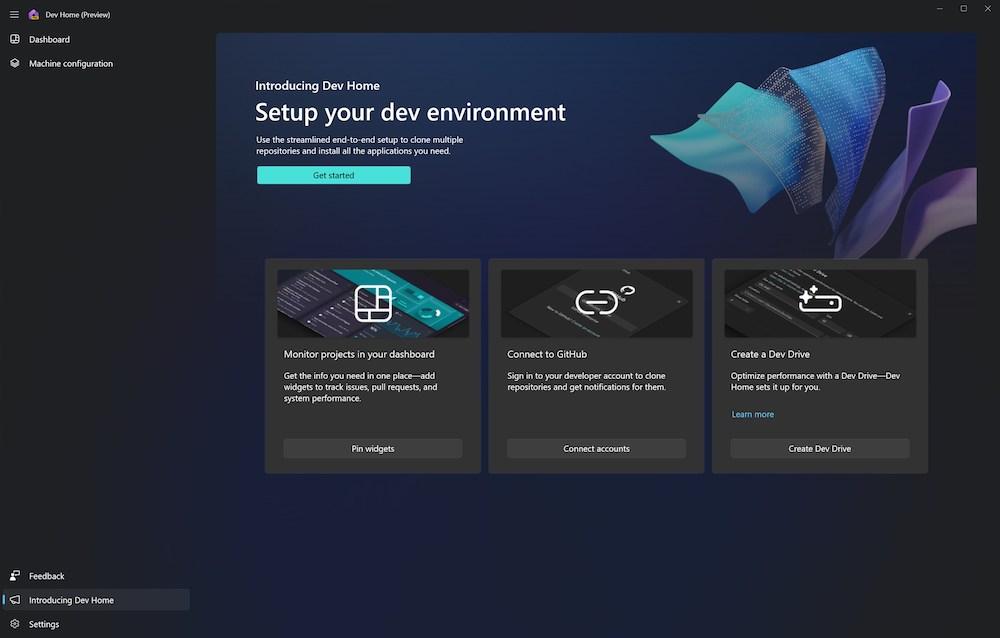
Ce nouvel outil surveille non seulement les composants de votre PC, mais il offre également des fonctionnalités supplémentaires que vous pourriez trouver utiles et intéressantes. Windows le décrit comme suit :
Dev Home sert de centre de contrôle qui vous permet de gérer tous vos workflows et tâches de codage en un seul endroit centralisé. Il comprend un outil de configuration simplifié, permettant une installation facile des applications et des packages à partir d'un emplacement centralisé. Il fournit également des extensions pour se connecter à vos comptes de développeur, tels que GitHub, et propose un tableau de bord personnalisable équipé d'une variété de widgets axés sur les développeurs, vous fournissant les informations dont vous avez besoin à portée de main. De plus, cet outil est un projet open-source, accueillant la participation de la communauté.
Ainsi, si vous avez déjà été curieux de surveiller la température de votre carte graphique lors de l'exécution de jeux exigeants ou de vérifier le pourcentage d'utilisation du processeur, vous pouvez désormais accéder facilement et en toute sécurité à ces informations grâce aux fonctionnalités pratiques que Microsoft a apportées avec Windows 11.
Si vous décidez de l'essayer, nous attendons avec impatience vos réflexions et impressions sur ce nouvel outil de Windows 11. N'hésitez pas à partager vos commentaires avec nous.